Isi kandungan
Semasa anda bekerja dalam Excel, anda mungkin tidak selalu memerlukan tarikh penuh dalam sesetengah kes kerana tarikh penuh memerlukan lebih banyak ruang dan mungkin tidak diperlukan. Jadi jika anda ingin mengekalkan bulan dan tahun sahaja maka terdapat beberapa cara untuk melakukannya dalam Excel. Artikel ini akan menunjukkan kepada anda cara yang berguna untuk menggunakan formula untuk bulan dan tahun semasa dalam Excel dengan langkah yang tajam dan imej yang jelas.
Muat Turun Buku Kerja Amalan
Anda boleh muat turun templat Excel percuma dari sini dan amalkan sendiri.
Formula untuk Bulan dan Tahun Semasa.xlsx
3 Contoh Formula Excel untuk Bulan dan Tahun Semasa
Untuk menunjukkan kaedah, kami akan menggunakan set data berikut yang mewakili tarikh pesanan beberapa alat bagi sebuah kedai. Di sini tarikh pesanan ialah tarikh semasa dan tarikh dalam bentuk penuh, teruskan ke hadapan untuk mengetahui cara menyimpan bulan dan tahun sahaja.
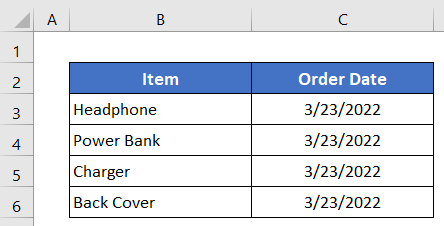
1. Gunakan Fungsi BULAN dan TAHUN dalam Formula untuk Bulan dan Tahun Semasa dalam Excel
Mula-mula, kita akan belajar cara menggabungkan BULAN dan TAHUN dan HARI INI berfungsi dalam formula untuk mengembalikan bulan dan tahun semasa sahaja.
Langkah:
- Aktifkan Sel C5 dengan mengkliknya.
- Kemudian taip formula berikut di dalamnya-
=MONTH(TODAY()) & "-" & YEAR(TODAY())
- Kemudian hanya tekan butang Enter pada papan kekunci anda dan anda akan mendapat bulan semasa dantahun.

- Akhir sekali, seret ke bawah ikon Pemegang Isi untuk menyalin formula bagi sel lain.
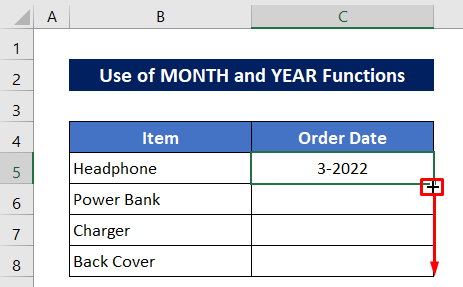
Tidak lama kemudian anda akan mendapat bulan dan tahun untuk tarikh semasa anda.
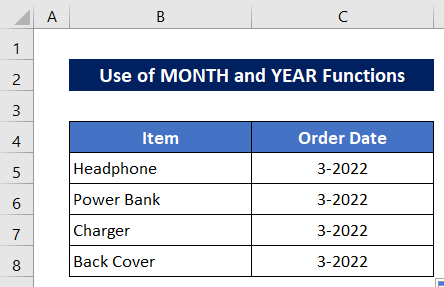
Baca Lagi: Dapatkan Hari Pertama Bulan Semasa dalam Excel (3 Kaedah)
2. Gunakan Formula Fungsi TEXT dalam Excel untuk Bulan dan Tahun Semasa dalam Excel
Kini kami akan menggunakan fungsi TEXT dalam kaedah ini untuk mengembalikan bulan dan tahun semasa.
Langkah:
- Tulis formula berikut dalam Sel C5 –
=TEXT(TODAY(),"mmm/yyy")
- Kemudian, tekan butang Enter untuk mendapatkan output.
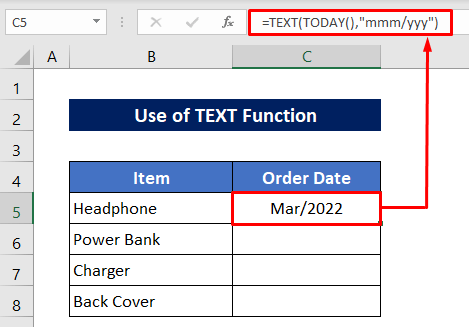
- Untuk mendapatkan output yang lain, cuma seret ikon Isi Pemegang ke bawah pada sel C6:C8 .
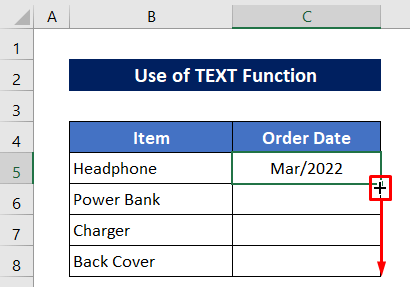
Berikut adalah semua output-

Nota:
- =TEXT(HARI INI() , “mm/yy”) akan kembali pada- 03/22.
- =TEKS(HARI INI(), “mm-yy”) akan kembali sebagai- 03-22.
- =TEXT(TODAY(), “mm-yyyy”) akan kembali pada- 03-2022.
- =TEXT(TODAY(), “mmm, yyyy”) akan kembali pada- Mac, 2022.
- =TEKS(HARI INI(), “mmmm, yyyy”) akan kembali pada- Mac, 2022.
Baca Lagi: Cara Menggunakan Formula untuk Menukar Format Tarikh dalam Excel (5 Kaedah)
Bacaan Serupa:
- Cara G et Hari Pertama Bulan dari Nama Bulan dalam Excel (3 Cara)
- Dapatkan Hari TerakhirBulan Sebelumnya dalam Excel (3 Kaedah)
- Cara Menukar 7 Digit Tarikh Julian kepada Tarikh Kalendar dalam Excel (3 Cara)
- Hentikan Excel daripada Auto Format Tarikh dalam CSV (3 Kaedah)
- Cara Mengira Hari Pertama Bulan Sebelumnya dalam Excel (2 Kaedah)
3. Gunakan Fungsi TARIKH, BULAN dan TAHUN untuk Bulan dan Tahun Semasa dalam Excel
Dalam kaedah terakhir kami, kami akan menggabungkan 3 fungsi untuk mengembalikan bulan dan tahun semasa dalam Excel. Fungsinya ialah TARIKH , BULAN dan TAHUN Fungsi.
Langkah:
- Dalam Sel C5 taip formula berikut-
=DATE(YEAR(TODAY()),MONTH(TODAY()),DAY(TODAY()))
- Kemudian tekan butang Masukkan dan kemudian anda akan mendapat tarikh semasa penuh.
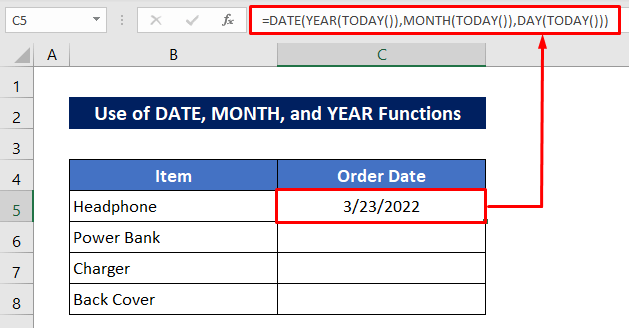
- Gunakan Pengendalian Isi alat untuk mendapatkan output lain.

Sekarang kita perlu menukar format untuk mendapatkan hanya bulan dan tahun daripada tarikh.
- Klik ikon pintasan daripada bahagian Nombor pada tab Laman Utama seperti yang ditunjukkan dalam imej di bawah.
Tidak lama selepas itu, anda akan terus ke kotak dialog pemformatan tarikh.
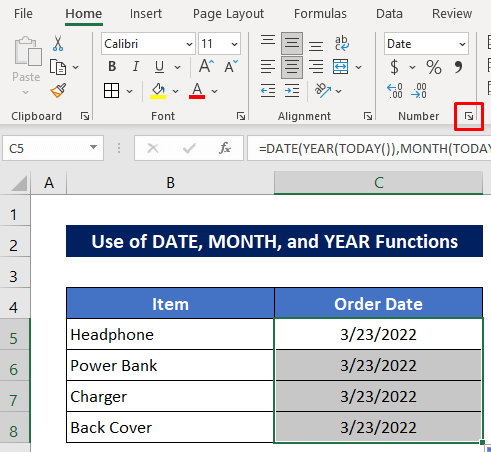
- Pilih pilihan daripada dua pilihan seperti yang ditandakan dalam imej di bawah.
- Kemudian hanya tekan OK .

Kini anda melihat bahawa semua tarikh ditukar kepada bulan dan tahun sahaja.
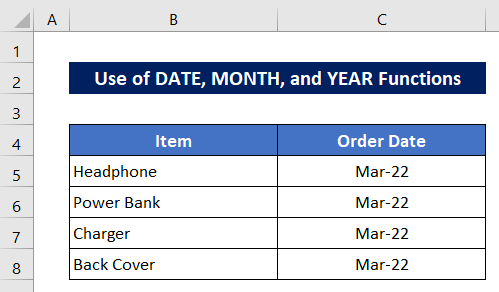
💭 Pecahan Formula:
➤ HARI(HARI INI())
Fungsi DAY akan mengembalikan nombor hari daripada tarikh semasa yang diekstrak oleh fungsi HARI INI . Jadi ia akan kembali sebagai-
23
➤ BULAN(HARI INI())
BULAN fungsi akan mengembalikan nombor bulan dari tarikh semasa yang diekstrak oleh fungsi HARI INI dan akan kembali sebagai-
3
➤ YEAR(TODAY())
Fungsi YEAR akan mengembalikan nombor tahun daripada tarikh semasa yang diekstrak oleh fungsi TODAY dan kemudian akan kembali sebagai -
2022
➤ TARIKH(TAHUN(HARI()),BULAN(HARI()),HARI(HARI()))
Akhirnya, fungsi DATE akan mengembalikan tarikh penuh yang menggabungkan output HARI , BULAN, dan TAHUN fungsi. Jadi output akhir akan kembali sebagai-
23/3/2022
Baca Lagi: Cara Menukar Tarikh kepada Bulan dan Tahun dalam Excel (4 Cara )
Tukar Tarikh kepada Bulan dan Tahun Menggunakan Pemformatan Nombor Excel
Dalam bahagian ini, kita akan mempelajari cara alternatif untuk mengembalikan bulan dan tahun semasa dengan menukar tetapan format. Saya telah mengekstrak tarikh pesanan menggunakan fungsi HARI INI di sini.
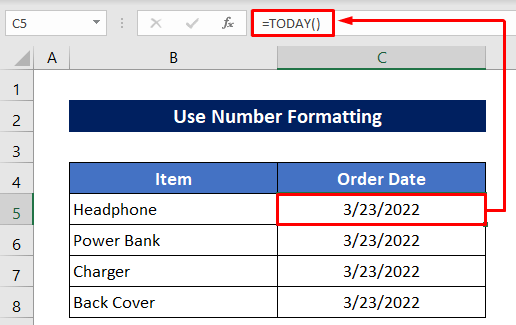
Langkah :
- Pilih tarikh.
- Kemudian, klik ikon pintasan daripada bahagian Nombor pada tab Rumah untuk membuka kotak dialog Format Sel .
Ia akan membawa anda Nombor tetapan format terus.
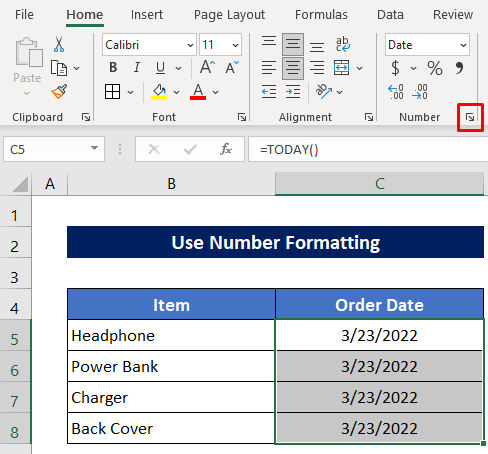
- Padamasa ini, pilih satu pilihan daripada dua pilihan bertanda merah seperti yang ditunjukkan dalam imej di bawah.
- Akhir sekali, hanya tekan OK .
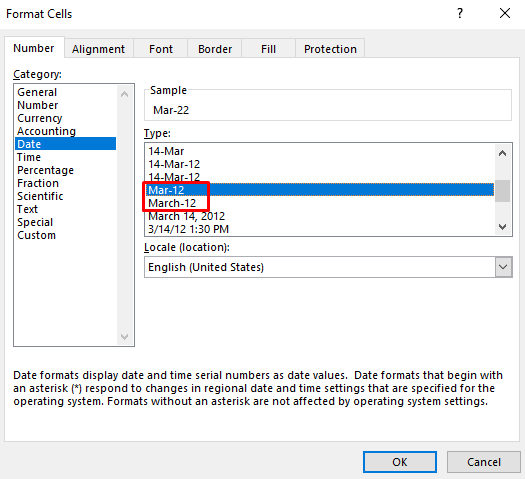
Kemudian anda akan mendapat bulan dan tahun sahaja dari tarikh semasa.

Semak Jika Tarikh Semasa Mempunyai Bulan dan Tahun Yang Sama dengan Yang Lain Tarikh
Mari kita pelajari satu lagi perkara yang berkaitan. Kami akan menyemak tarikh semasa sama ada ia mempunyai bulan dan tahun yang sama dengan tarikh lain atau tidak. Untuk itu, saya telah meletakkan beberapa tarikh rawak dalam lajur C dan menambah lajur penyemak baharu D untuk menyemak tarikh semasa.
Langkah:
- Taip formula berikut dalam Sel D5 –
=MONTH(C5)&YEAR(C5)=MONTH(TODAY())&YEAR(TODAY())
- Tekan Enter butang untuk selesai.
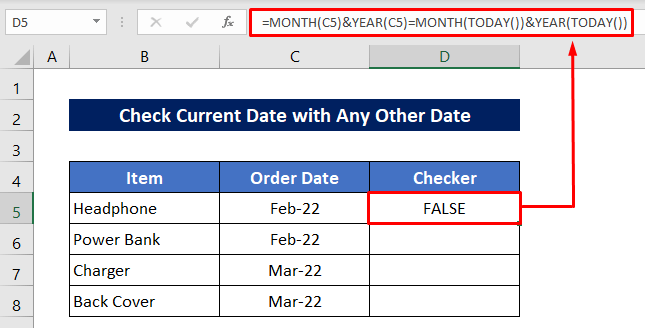
- Untuk menyemak tarikh lain, seret ke bawah Ikon Pemegang .
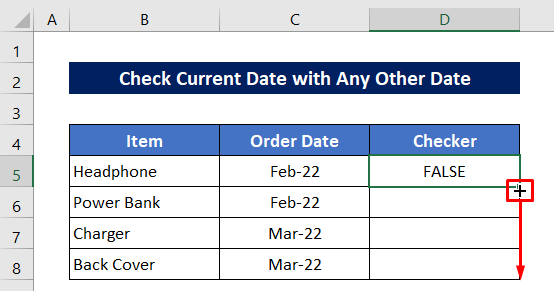
Dua tarikh sepadan dan dua tarikh tidak sepadan.

Kesimpulan
Saya harap prosedur yang diterangkan di atas cukup baik untuk menggunakan formula untuk bulan dan tahun semasa dalam Excel. Jangan ragu untuk bertanya apa-apa soalan di bahagian komen dan sila berikan maklum balas kepada saya.

